A legjobb OGG hangrögzítő segít az OGG rögzítésében minden platformon
Az OGG a legjobb hangfájl formátum az MP3 helyett. Ezt a nyílt forráskódú hangformátumot a Xiph.org őrzi. Ezt a formátumot használja a játékipar hangformátumként. Mert jobban hangzik, és sokkal kisebb fájlokat tömörít. A felhasználók azonban hajlamosak rá, hogy nehezen találják magukat, mert a felvevők egy része nem támogatja ezt a formátumot, mivel a szabványos hangformátum az MP3. Az alábbi lista a legjobb OGG felvevők amelyek támogatják ezt a formátumot. Részletesebb lépések és információk megismerése. Olvassa el figyelmesen, hogy megértse a különböző eszközök jellemzőit, amelyek megfelelnek az Ön igényeinek, mint felhasználó, és talán a jövőben, mint ügyfeleik.

1. rész. A legjobb OGG felvevő szoftver PC és Mac felhasználók számára
Az alábbi listában a legjobb OGG felvevők találhatók, amelyek minden funkcióban elérhetők lépésekkel és információkkal.
FVC Free Audio Recorder
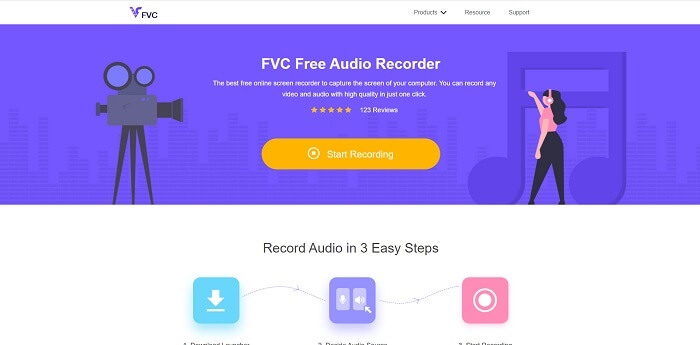
Egy hangformátum rögzítésére szakosodott eszköz. FVC Free Audio Recorder az egyik legjobb online eszköz, amelyet kereshet az interneten. Ez a nyílt forráskódú eszköz segít hangfelvételek rögzítésében, amelyekre bárhol szüksége lehet internetkapcsolattal. Ezenkívül jó választás a tiéd lenni OGG felvevő. Ha átfogóbb részleteket szeretne adni erről a csodálatos eszközről, folytassa az olvasást, és kövesse a hangfelvétel készítésének lépéseit.
1. lépés. Kattintson erre link hogy továbblépjen az eszköz weboldalára. Kattints a Felvétel megkezdése és indítsa el az eszközt.
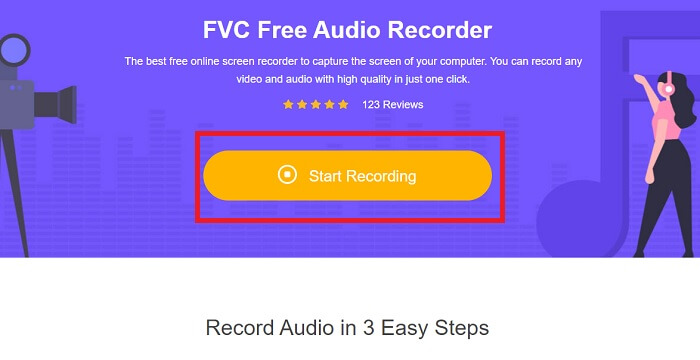
2. lépés. Egy ilyen lebegő eszköztár jelenik meg a kijelzőn.
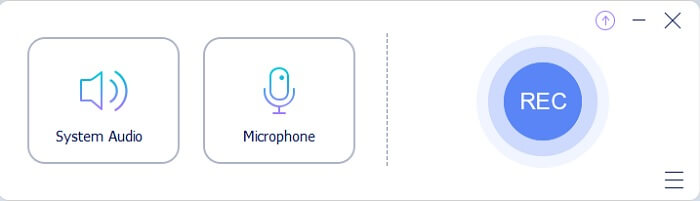
3. lépés Kapcsold be Hangszóró hogy hozzáadja a rendszer hangját és Mikrofon hogy hozzáadja a hangját. Kattints a Kerek gombot a felvétel megkezdéséhez.
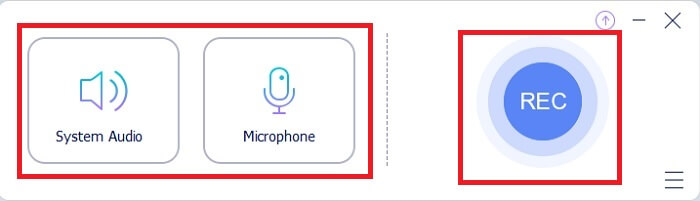
4. lépés A felvétel gombra kattintás után. Találkozik ezzel a kijelzővel, ami azt jelenti, hogy már elindult.
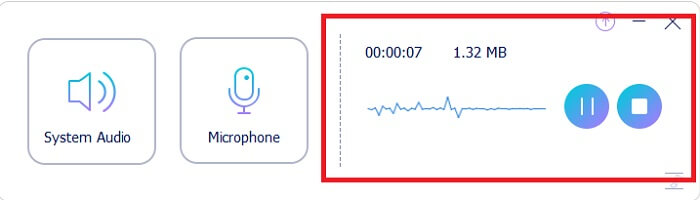
5. lépés. Ha a felvétel kész, kattintson a gombra Állj meg gombot, és automatikusan elmenti a készülékre. A képernyőn megjelenő felvétel előzménylistája. Élvezze a felvételkészítés legjobb formáját.
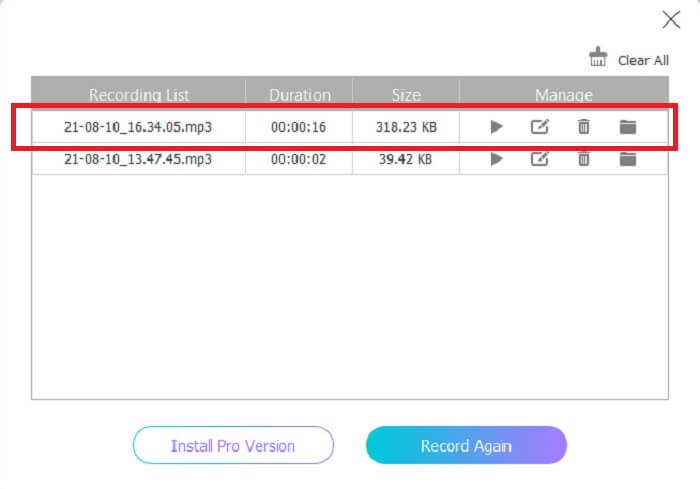
Előnyök
- Felhasználóbarát a pontos utasításai miatt.
- Tömörített audio formátumot állít elő, így tárhelybarát is.
- Nyílt forráskódú, így mindenki számára elérhető, aki használni akarja az eszközt.
Hátrányok
- Használatához internetkapcsolat szükséges.
- Nincs zajcsökkentő, mint a prémium.
2. rész: Egyéb hasznos OGG felvevők minden operációs rendszerhez
1. FVC Screen Recorder
Ha úgy gondolja, hogy a fenti eszköz intelligens eszköz, akkor egy konkrétabb példa kedvéért, ha Galileo Galilei a modern tudomány atyja, akkor ez az eszköz a modern rögzítési rendszer atyja. FVC képernyőfelvevő a legjobb felvevő, legyen az audio vagy videó formátum. Ez az egyik legjobb teljesítményt nyújtja, és soha nem fog izzadni, ha magát az eszközt használja. A többi eszköztől eltérően ez az eszköz egy olyan program, amely a lehető legjobb élményt nyújtja a felhasználónak. Tehát most, ha Ön egyike azoknak a felhasználóknak, akiknek nehéz rögzíteni a hangfelvételt. Ezután kövesse az alábbi egyszerű lépéseket, és kövesse alaposan a lépéseket.
1. lépés. Töltse le az eszközt az operációs rendszer specifikációjának megfelelően. Ennek letöltése és telepítése csak néhány másodpercet vesz igénybe. Változtasd meg a Előny az Ön igényei szerint és kattintson Befejez A folytatáshoz.
Ingyenes letöltésWindows 7 vagy újabb verzióhozBiztonságos letöltés
Ingyenes letöltésMacOS 10.7 vagy újabb verzió eseténBiztonságos letöltés
2. lépés. Az eszköztáron kattintson a ikonra Hangrögzítő.
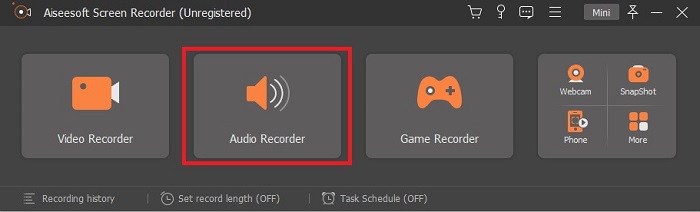
3. lépés Találd meg Felszerelés ikont a többi opció beállításához. Folytassa a Kimenet hogy MP3, WMA formátumra vagy bármilyen kívánt formátumra módosítsa. A görgő lefelé görgetésével. A rögzítés során használható egyéb lehetőségek közé tartozik Zajszűrés és Mikrofon javítás. Kattints a rendben A folytatáshoz.
4. lépés A beállítások módosítása után. Az eszköztáron nyissa meg a Hangszóró és Mikrofon hogy hozzáadja a hangkimenetet a felvételhez. Végül is kattintson a gombra Kerek forma gombot a felvétel megkezdéséhez.
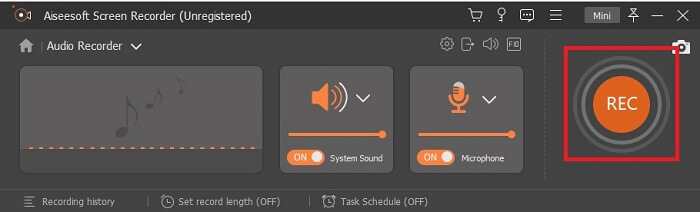
5. lépés. Ha befejezni szeretné a felvételt, kattintson a gombra Négyzet gombot a Leállításhoz. Kattintson Megment és Következő A folytatáshoz. Akkor játssz a sajátoddal OGG hangrögzítő bármely médiaplatformon.
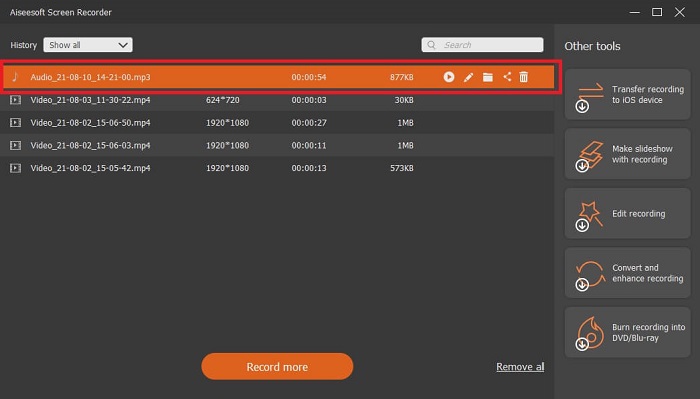
Előnyök
- Ezzel az eszközzel kristálytiszta hanggal bármikor rögzíthet bárhol.
- Nagyszerű élményt nyújt azoknak a felhasználóknak, akik már használják ezt az eszközt.
- All-in-one felvétel.
Hátrányok
- Fizetés-használat.
- 2,4 MB tárhelyre van szüksége.
2. Screencast-O-Matic

Egy másik legjobb képernyőfelvevő eszköz, amely elvégzi a munkát. A Screencast-O-Matic az egyik legjobb eszköz az interneten. Ez megkönnyíti és hatékony a felvételt. Az online eszközzel is rendelkezik, ha felkeresi az online webhelyet, de egy -két percbe telik, amíg a folyamat befejezi az online eszközt. Tehát, ha nem rajong a sorban állásért, akkor ez nem a legjobb választás az Ön számára. De ha szeret várakozni, akkor érdemes a végéig.
Előnyök
- Könnyebb használni, mint a Camtasia.
- Dolgozzon szervezetként a biztonsági jelszóval rendelkező személy helyett.
- Nagyon magával ragadó, és rendben van a felvevő.
Hátrányok
- A szerszámfelület a helyszínen van, de monokromatikus, ezért elvárható, hogy színtelen legyen, ami kevésbé érdekessé teszi a használatát.
- Ez lehetővé teszi a felhasználó számára, hogy legfeljebb 15 percet rögzítsen az ingyenes verzióban.
3. ShareX
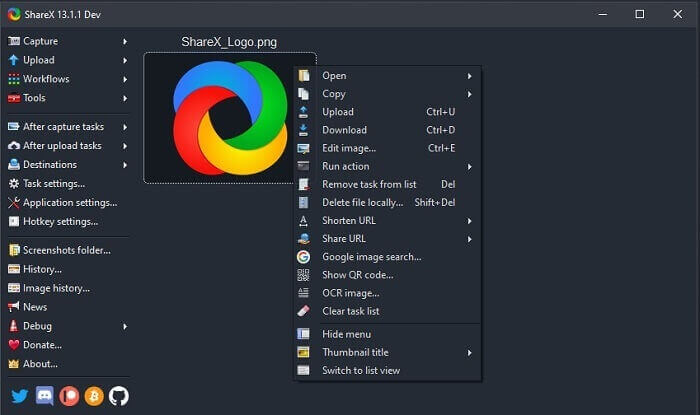
Az egyik eszköz, amellyel a weben találkozhat, ha képernyőfelvevőt keres. Csak Windows operációs rendszerhez érhető el. Ez csak azt jelenti, hogy ha Mac felhasználó vagy Linux, akkor ez az eszköz nem fog működni az operációs rendszeren, mert nem támogatja ezeket a programokat. Ossza meg könnyen elhelyezhető az interneten elérhető legjobb 20 képernyőfelvevő között. Mivel több mint 80 célállomást támogat, a végső kimenetet átviheti.
Előnyök
- Testreszabható eszköz.
- Szükség esetén saját szerkesztőeszközöket biztosít.
- Változtassa meg a gyorsbillentyűket, hogy a felvétel egyszerűbb legyen.
Hátrányok
- Elképesztő azok számára, akik még nem ismerik ezt az eszközt. Fájdalom a fenékben, ha megtanuljuk használni ezt az eszközt.
- Nem érhető el a Mac felhasználók számára.
3. rész. Összehasonlító táblázat
| Jellemzők | FVC Free Audio Recorder | FVC képernyőfelvevő | Screencast-O-Matic | ShareX |
| Hangfelvétel |  |  |  |  |
| Zajszűrés |  |  |  |  |
| Mikrofonjavítás |  |  |  |  |
| Az eszköz összetettsége | Helyi online felvételi utasítás. | Könnyen használható, mivel az eszközben már meg van jelölve, hogy mi a célja és hogyan működik. | Ez egy könnyen használható eszköz, kevesebb részlettel. | Az eszköz összetettsége nehéz az új felhasználó számára. |
| Elérhető platformok | Minden operációs rendszer. | Minden operációs rendszer. | Windows PC, Mac és Chromebook. | Windows 7 SP1 vagy újabb. |
| Elérhető audio formátum | MP3 és OGG | MP3, WMA, AAC, M4A, FLAC, OGG, Opus és még sok más. | Nem lehet hangot külön rögzíteni. | MP3 és WAV |
| Árkategória | Ingyenes online eszköz | 1 hónapra: $25.00 Egy évre: $31.20 Élettartamú licenc esetén: $55.20 | Ingyenes verziója van. A prémium szólóhoz. Luxus $1.65/hónap Miniszterelnök $4.00/hónap Csapattervekhez. Beállíthatja a csapat deluxe vagy a csapat premierjét. | ingyenes és nyílt forráskódú program. |
4. rész: GYIK az OGG felvevővel kapcsolatban
Hogyan készítsünk OGG fájlt hangrögzítővel?
Használjon hangfelvevőt a fenti listához hasonlóan. Részletesebb információkért olvassa el a fenti cikket, ahol információkat és lépéseket talál az OGG hangkimeneti formátumával történő rögzítéshez.
Melyik a legjobb hangformátum? MP3 vagy OGG?
Az OGG a legjobb audio fájlformátum. De a felhasználók hajlamosak az MP3 használatára, mert szabványosabb, mint az OGG. Ennek ellenére az OGG kevesebb tárhelyet és legjobb hangkimenetet tartalmazó metaadatokat tartalmaz, például az előadó nevét és a számadatokat.
Miért nem lehet lejátszani az OGG formátumomat a médialejátszóban?
Néhány médialejátszó nem támogatja ezt a formátumot. Tehát konvertálóként használhatja az FVC Free Online Video Converter programot. Ez lehetővé teszi a felhasználó számára, hogy konvertálja az OGG fájlt MP3 -ba vagy más audio formátumot, amely tetszhet annak lejátszásához. Vagy használhatja az FVC Free Video Player -t vagy más eszközt OGG játékosok az ilyen típusú formátum lejátszásához, mivel ez az eszköz szinte mindenféle audio-video formátumot lejátsz.
Következtetés
A vita végén most új ismeretekre tett szert, csak elolvasta és kiválasztotta az igényeinek megfelelő eszközt. Ebben a cikkben felsoroljuk a különböző lehetőségeket, lépéseket és néhány információt az eszközről. Csak kövesse a lépéseket, és adjon időt az olvasásra, hogy megértse. Bölcsen kell választani.
De hogy példát mutassak, FVC képernyőfelvevő megfelel a felhasználó igényeinek. Felhasználóként priorizálnia kell a felvevő igényeit és kívánságait. Például, ha a felvevő könnyen használható, a legjobb hangfelvételhez, szinte minden platformon elérhető, ha fizetős, akkor olcsónak kell lennie, de a minőségi kimenet a legjobb. Az összes említett példa itt található FVC képernyőfelvevő. Ne elégedjen meg kevesebbel, mert többet érdemel.



 Video Converter Ultimate
Video Converter Ultimate Screen Recorder
Screen Recorder



